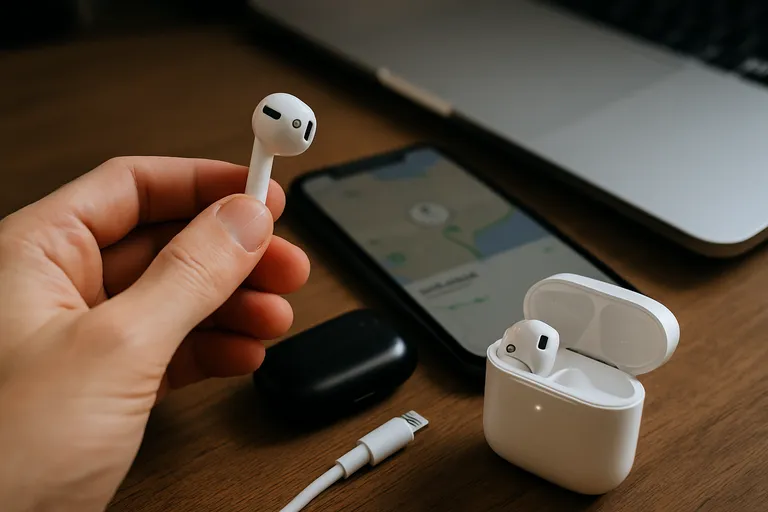
Is je linker AirPod ineens stil, snel leeg of zelfs kwijt? Met simpele stappen-balans en Bluetooth controleren, goed schoonmaken, resetten en correct opladen-heb je ‘m vaak zo weer aan de praat. Je ontdekt ook hoe je ‘m terugvindt met Zoek mijn, een losse oordop bestelt die past en hoe je problemen voortaan voorkomt.

Linker Airpod werkt niet: snelle diagnose
Als je linker AirPod ineens niets meer doet, begin dan met een korte check om te ontdekken of je een audio-, verbindings- of oplaadprobleem hebt. Speel een bekend nummer af en luister eerst met beide oordopjes, daarna alleen links: hoor je rechts wel geluid en links niet, dan zit het probleem waarschijnlijk in de linker oordop of in je instellingen. Open op je iPhone Instellingen > Toegankelijkheid > Audio/Visueel en zet de balans exact in het midden; schakel Mono-audio uit, en controleer dat Koptelefoonveiligheid of volumebeperkingen je linker kanaal niet dempen. Kijk in het Bluetooth-menu of je AirPods echt verbonden zijn met dit apparaat; AirPods kunnen automatisch wisselen tussen je Apple-devices, wat soms zorgt dat audio elders speelt.
Controleer in de Batterij-widget of de linker AirPod een niveau toont; staat links op 0% of verschijnt hij niet, dan laadt hij waarschijnlijk niet op. Reinig dan het gaas en de laadcontacten van de oordop én de case voorzichtig, want vuil of oorsmeer onderbreekt vaak het contact. Plaats de linker AirPod apart terug in de case en laat hem minstens vijf minuten laden, daarna opnieuw testen. Werkt links nog steeds niet, test je AirPods even op een ander apparaat om een app- of bronfout uit te sluiten. Met deze snelle diagnose bepaal je in minuten waar het misgaat en welke vervolgstap het meest zinvol is.
Geen geluid of scheef volume links
Als links niets of minder klinkt, begin met je instellingen. Ga op je iPhone naar Instellingen > Toegankelijkheid > Audio/Visueel en zet de balans precies in het midden, schakel Mono-audio uit en kijk of Koptelefoonveiligheid of een volumebegrenzing het linkerkanaal niet dempt. Test daarna met een andere app of track om een bronfout uit te sluiten en zet eventueel Ruimtelijke audio uit, zodat je zeker weet dat het geen effect van hoofdtracking is.
Controleer de pasvorm: een loszittende linker AirPod Pro kan door slechte afdichting zachter lijken, dus doe de Oordopjespas-test en kies de juiste maat tip. Reinig het gaas en de microfoonopeningen voorzichtig; oorsmeer verstikt vaak juist het linker kanaal. Plaats de linker AirPod daarna opnieuw, wacht enkele seconden tot hij zich herkalibreert en test opnieuw.
Geen verbinding met je apparaat
Als je linker AirPod niet wil verbinden, check eerst of je AirPods niet stiekem met een ander device verbonden zijn door automatische wissel; kies ze handmatig via het AirPlay-icoon of Bluetooth-instellingen. Zorg dat zowel de case als de linker oordop voldoende batterij hebben, plaats beide oordopjes in de case, sluit het deksel 30 seconden en open het naast je iPhone zodat de animatie verschijnt. Verschijnt alleen rechts of helemaal niets, dan is er vaak een desync of vuil op de laadcontacten; maak de pinnen en het oplaadvlakje van de linker oordop voorzichtig schoon.
Schakel Bluetooth even uit en aan en probeer opnieuw te verbinden. Helpt dat niet, tik op ‘Vergeet dit apparaat’ en koppel opnieuw, of reset je AirPods door de setupknop 15 seconden vast te houden tot het lampje oranje en daarna wit knippert. Test tot slot op een ander apparaat om een toestelprobleem uit te sluiten.
Laadt niet op of valt snel uit
Als je linker AirPod niet oplaadt of opvallend snel leeg is, ligt dat meestal aan contactproblemen of batterijslijtage. Controleer in de Batterij-widget of de linker oordop een niveau toont; verschijnt hij niet of blijft hij op 0%, dan maakt hij waarschijnlijk geen goed contact. Reinig de laadpennen in de case en het metalen ringetje onderaan de linker oordop met een droge, pluisvrije doek en plaats hem stevig terug tot je voelt dat de magneet pakt.
Laad de case een tijdje bedraad op en laat de linker oordop minstens tien minuten laden met het deksel dicht. Test daarna opnieuw. Helpt het niet, reset je AirPods en kalibreer de batterij door de linker oordop eerst volledig leeg te luisteren en daarna in één keer tot 100% te laden. Blijft de accu snel leeglopen, dan is vervanging vaak de beste optie.
[TIP] Tip: Controleer audiobalans en batterij links; reinig gaas, reset, koppel opnieuw.

Oplossingen stap voor stap
Volg deze stappen in vaste volgorde om problemen met je linker AirPod op te lossen. Begin bij de basis en ga pas door als de vorige stap geen verschil maakt.
- Schoonmaken en correct opladen: laad de case bedraad 15-30 minuten, plaats beide oordopjes in de case en zorg dat de linker hoorbaar vastklikt; reinig de laadpinnen in de case en het gaas van de linker AirPod met een droge, pluisvrije doek/borsteltje; open de case naast je iPhone en controleer in de Batterij-widget of ‘Links’ verschijnt en oplaadt.
- Ontkoppelen, resetten en opnieuw koppelen: controleer instellingen die het linkerkanaal beïnvloeden (Balans, Mono-audio, Koptelefoonveiligheid en volumebegrenzing); zet Bluetooth kort uit en aan en kies je AirPods handmatig; werkt dat niet, tik Vergeet dit apparaat en koppel opnieuw; blijft het probleem, voer een volledige reset uit via de setupknop op de case en koppel opnieuw; update iOS en laat de AirPods-firmware bijwerken door ze in de case dicht bij je iPhone te laten liggen.
- Batterij- en hardwarecheck: vergelijk het batterijniveau L/R in de widget, wissel de oordopjes tussen je oren en test op een ander Apple-apparaat; probeer een andere kabel/oplader en inspecteer het linkervakje en de laadcontacten op vuil of schade; blijft links niet opladen of stil, neem contact op met Apple Support voor diagnose of vervanging van de linker AirPod.
Test na elke stap of het linkerkanaal weer werkt. Helpt geen enkele stap, ga dan door naar ‘Linker AirPod kwijt of vervangen’ voor zoeken, losse vervanging of service.
Schoonmaken en correct opladen
Veel laad- en geluidsproblemen met je linker AirPod komen door vuil op het gaas of op de laadcontacten. Reinig de oordop met een droge, pluisvrije doek en een zachte, droge borstel of wattenstaafje; vermijd vloeistof en perslucht, en prik niet in het gaas. Heb je AirPods Pro, haal de eartip eraf, spoel alleen de tip met water, droog volledig en plaats terug. Maak de laadput van de linker kant van de case schoon met een droog wattenstaafje en controleer ook de Lightning- of USB-C-poort op stof.
Plaats de linker AirPod terug tot de magneet duidelijk pakt, sluit het deksel en laad de case bedraad met een gecertificeerde kabel; voor diagnose werkt bedraad beter dan draadloos. Check of het lampje kort oranje knippert en kijk in de Batterij-widget of links verschijnt en oploopt.
Ontkoppelen, resetten en opnieuw koppelen
Wanneer instellingen of verbinding blijven haperen, helpt een schone herstart van je AirPods vaak meteen. Begin met beide oordopjes in de case, sluit het deksel 30 seconden en open het weer. Ga op je iPhone naar Bluetooth, kies je AirPods en tik op Vergeet dit apparaat, zodat ze ook uit je iCloud-lijst verdwijnen. Houd nu met het deksel open de setupknop op de achterkant van de case circa 15 seconden ingedrukt tot het lampje eerst oranje en daarna wit knippert.
Breng de case dicht bij je iPhone en volg de koppelanimatie. Lukt koppelen niet of verschijnt alleen rechts, controleer of de linker AirPod goed contact maakt in de case en herhaal de reset. Vervang je net een losse linker AirPod, reset dan altijd met beide in de case zodat ze elkaar opnieuw herkennen.
Batterij- en hardwarecheck
Begin met de Batterij-widget om te zien of de linker AirPod wordt herkend en hoe snel hij leegloopt vergeleken met rechts; een opvallend snellere daling wijst vaak op batterijslijtage. Kalibreer door links een keer volledig leeg te luisteren en daarna in één ruk tot 100% te laden. Test vervolgens de hardware: plaats alleen de linker AirPod in de case en kijk of het LED-lampje reageert, voel of de magneet hem stevig vastklikt en controleer de laadcontacten op vuil of corrosie.
Speel muziek uitsluitend via links om te checken op kraken, ruis of korte uitval, en schakel bij AirPods Pro ANC en Transparantie aan en uit om de microfoons te testen. Werkt links op een ander apparaat ook slecht, dan heb je waarschijnlijk een hardware- of batterijprobleem en is vervanging het meest logisch.
[TIP] Tip: Laad linker AirPod op, reset en koppel opnieuw via Bluetooth-instellingen.
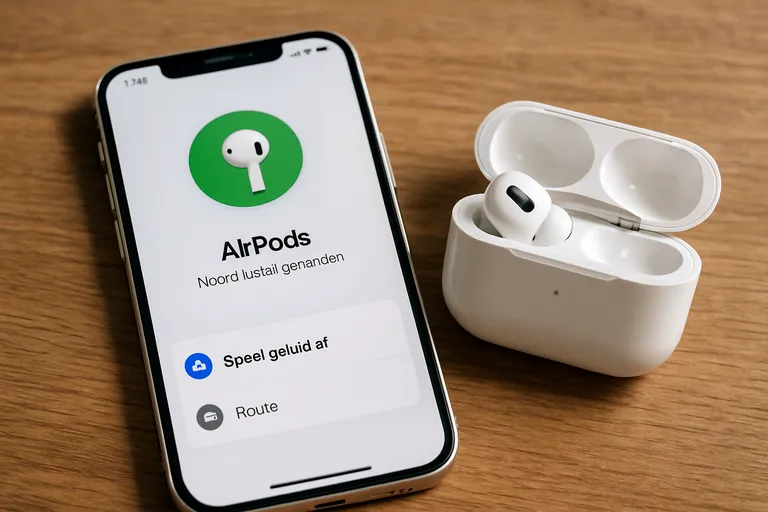
Linker Airpod kwijt of vervangen
Ben je je linker AirPod kwijt, open dan Zoek mijn op je iPhone en selecteer je AirPods om de laatste locatie te zien of een geluid af te spelen. Bij nieuwere modellen, zoals AirPods Pro (2e gen), kun je elke oordop afzonderlijk lokaliseren met Nauwkeurige Zoekfunctie, zolang er nog wat batterij is. Is de batterij leeg, dan zie je de laatst bekende plek en kun je Verloren-modus aanzetten zodat je een melding krijgt zodra hij weer online komt. Vind je hem niet terug, dan kun je een losse linker AirPod bestellen. Let erop dat model en generatie exact overeenkomen met je rechter oordop en case; check dit via Instellingen > Bluetooth > info-knop bij je AirPods of in de deksel van de case.
Plaats de nieuwe linker AirPod in de case samen met de rechter, laat ze even laden, en reset en koppel opnieuw zodat de firmware wordt gesynchroniseerd. Heb je AppleCare+, dan geldt er dekking voor defecten en schade, maar verlies valt daar niet onder. Tot je vervanging hebt, kun je tijdelijk mono-audio inschakelen zodat je alle sound via rechts hoort.
Zo vind je je linker Airpod met Zoek mijn
Open Zoek mijn op je iPhone, ga naar Apparaten en selecteer je AirPods. Staat je linker AirPod apart vermeld, kies dan links en tik op Speel geluid af om een pieptoon te horen terwijl je rondloopt. Ligt hij ergens in huis maar hoor je niets, gebruik Toon route om naar de laatst bekende locatie te navigeren. Heb je een model dat Nauwkeurige Zoekfunctie ondersteunt (zoals AirPods Pro 2), tik dan op Zoek in de buurt en volg de richting, afstand en trilfeedback tot je dichtbij bent.
Is de batterij leeg, dan zie je alleen de laatst geregistreerde plek; zet Verloren-modus aan zodat je een melding krijgt zodra hij weer wordt gedetecteerd via het Zoek mijn-netwerk. Laat de case en rechter oordop bij je iPhone om de locatie continu te verversen.
Een losse linker Airpod bestellen en koppelen
Als je alleen de linker AirPod wilt vervangen, zorg dan eerst dat je exact dezelfde generatie bestelt als je rechter oordop en case. Check het model in Instellingen > Bluetooth > info-knop bij je AirPods of lees het A-nummer in de deksel van de case. Bestel via Apple of een erkende servicepartner om zeker te zijn van compatibiliteit. Zodra de nieuwe linker AirPod binnen is, plaats je beide oordopjes in de case, laad je alles enkele minuten op en open je het deksel naast je iPhone.
Verschijnt de koppelanimatie niet, houd de setupknop 15 seconden ingedrukt tot het lampje oranje en daarna wit knippert. Laat de set daarna even laden zodat de firmware wordt gesynchroniseerd.
Model- en generatiecheck voor compatibiliteit
Wil je een losse linker AirPod (left AirPod) bestellen of koppelen? Deze tabel laat in één oogopslag zien welke modellen en generaties onderling compatibel zijn en hoe je dat snel controleert.
| Generatie / model | Modelnummers (links / case) | Mixen met andere generaties? | Snelle check / tip |
|---|---|---|---|
| AirPods (1e gen) | Links: A1722 Case: A1602 | Nee; oordop alleen met 1e gen. Case A1938 (Wireless) kan wel laden. | In iOS: Instellingen > Bluetooth > i (naast AirPods) > Model. Case-nummer onder de klep. |
| AirPods (2e gen) | Links: A2031 Case: A1602 (Lightning) / A1938 (Wireless) | Nee; oordop niet te mixen met 1e gen. Cases A1602/A1938 laden 1e & 2e gen. | Match de linker AirPod exact met de generatie van je rechter oordop. |
| AirPods (3e gen) | Links: A2565 Case: A2566 (MagSafe) | Nee; alleen met 3e gen. Niet compatibel met 1e/2e gen of Pro. | Oorknopje is korter; controleer model in Instellingen om te bevestigen. |
| AirPods Pro (1e gen) | Links: A2084 Case: A2190 | Nee; niet te mixen met Pro (2e gen). | Gebruik dezelfde generatie én juiste eartipsmaat voor een goede afdichting. |
| AirPods Pro (2e gen) | Links: A2931 Case: A2700 (Lightning) / A2968 (USB-C) | Alleen binnen 2e gen; Lightning en USB-C varianten zijn onderling te combineren. | Voor speciale functies kan de USB-C-set vereist zijn; match bij voorkeur gelijk. |
Conclusie: bestel voor een losse linker AirPod (left AirPod) altijd exact dezelfde generatie als je rechter oordop; cases kunnen soms cross-gen laden, maar oordopjes zelf zijn niet onderling te mixen.
Voordat je een losse linker AirPod bestelt, check je exact welk model en welke generatie je hebt. Ga op je iPhone naar Instellingen > Bluetooth > info-knop bij je AirPods en noteer de modelnaam en het modelnummer, of lees het A-nummer in de deksel van de case. Je kunt alleen combineren binnen dezelfde familie én generatie (bijv.
AirPods 3 met AirPods 3, Pro 2 met Pro 2). Meng geen Pro met non-Pro, geen gen 2 met gen 3, en geen H1-met H2-modellen. Ook de case moet van dezelfde generatie zijn, anders weigert koppelen of werkt één oordop niet.
Kosten, garantie en waterschade
De kosten voor een losse linker AirPod of case hangen af van model en generatie, maar liggen vrijwel altijd lager dan een compleet nieuwe set. Verlies valt niet onder garantie en ook niet onder AppleCare+ voor koptelefoons, dus je bestelt dan een losse linker oordop tegen de vervangingsprijs. Gaat het om een productiefout binnen de garantie of je wettelijke conformiteitsrechten, dan krijg je kosteloos reparatie of vervanging; normale slijtage of schade telt niet mee.
Waterschade wordt gezien als accidentele schade: zonder AppleCare+ betaal je de vervangingsprijs, met AppleCare+ betaal je een vaste eigen bijdrage per incident. Merk je dat alleen de batterij van links versleten is, dan kun je kiezen voor batterijservice per oordop of case tegen een vaste prijs.
[TIP] Tip: Gebruik Zoek mijn; bestel losse linker AirPod als hij onvindbaar blijft.

Problemen voorkomen
Voorkom gedoe met je linker AirPod met een paar simpele gewoontes. Met goed onderhoud, de juiste instellingen en slimme accessoires blijft alles stabiel en netjes.
- Onderhoud en bewaartips: bewaar je AirPods in een schone, droge case en houd die opgeladen; laat de batterij niet steeds tot 0% leeglopen en laad regelmatig bedraad met een betrouwbare kabel; reinig wekelijks gaas, sensoren en laadcontacten met een droge, pluisvrije doek en zachte borstel; verwijder bij AirPods Pro de eartips na het sporten om apart te drogen; AirPods Pro en AirPods (3e gen.) zijn IPX4-spatwaterbestendig, niet waterdicht-dus niet douchen of zwemmen.
- Instellingen voor een stabielere verbinding: houd de balans in het midden en zet mono-audio uit om scheef volume links te voorkomen; doe regelmatig de Oordopjespas-test (Pro) voor een goede afdichting links; beperk storingen door Automatisch schakelen tussen Apple-apparaten uit te zetten op toestellen die je zelden gebruikt, je AirPods aan één actief bronapparaat te koppelen en firmware/iOS up-to-date te houden; koppel bij haperingen los en opnieuw.
- Accessoires en valpreventie: gebruik sport-wings/ear hooks of passende eartips voor extra grip van de linker AirPod; kies een case met koord of karabijnhaak en eventueel antislip-hoesjes; schakel Zoek mijn en Meldingen bij achterlaten in om verlies te voorkomen.
Met deze routine gaan je AirPods-en vooral je linker dop-langer mee en blijven ze betrouwbaar. Kleine aandacht nu scheelt veel frustratie later.
Onderhoud en bewaartips
Hou je AirPods langer fris en betrouwbaar door ze altijd in de case te bewaren, niet los in je jas- of broekzak. Veeg oordopjes en case wekelijks schoon met een droge, pluisvrije doek en een zachte borstel; vermijd vloeistoffen, schoonmaakmiddelen en perslucht om het gaas en de sensoren niet te beschadigen. Bij AirPods Pro kun je de eartips los schoonmaken en volledig laten drogen voordat je ze terugplaatst.
Laat oordopjes na sporten of regen eerst drogen voordat ze de case ingaan, anders krijg je corrosie op de laadcontacten. Check af en toe de laadgleuven en de USB-C/Lightning-poort op stof. Bewaar en laad niet in extreme hitte of kou, en laad regelmatig bij zodat je niet telkens tot 0% gaat. Kies één vaste plek om verlies van vooral de linker oordop te voorkomen.
Instellingen voor een stabielere verbinding
Wil je minder haperingen of uitval, begin dan bij de AirPods-instellingen op je iPhone. Open Bluetooth, tik op het i-icoon bij je AirPods en zet Verbind met dit iPhone op Bij laatste verbinding met dit iPhone, zodat je oordopjes niet spontaan overschakelen naar je iPad of Mac. Laat Microfoon op Automatisch staan voor de soepelste overdracht tussen links en rechts, of forceer tijdelijk Rechts als de linker oordop soms wegvalt.
Schakel Automatische oor-detectie even uit om te testen of de sensoren de verbinding onderbreken; laat het daarna weer aan voor batterijbesparing. Zet ruimtelijke audio of hoofdtracking uit als je stotteren hoort tijdens videobellen. Update iOS en laat de AirPods-firmware bijwerken door de case te laden naast je iPhone. Herhaal dit ook op je andere Apple-devices om conflicten te voorkomen.
Accessoires en valpreventie
Als vooral je linker AirPod vaak losschiet, kun je met de juiste accessoires veel ellende voorkomen. Voor AirPods Pro werken foam eartips of grotere siliconen tips vaak beter dan de standaardmaat; doe daarna de Oordopjespas-test voor een stevige afdichting links. Voor reguliere AirPods helpen sporthaakjes of wingtips die om je oorschelp klemmen tijdens hardlopen en fietsen.
Kies een stevige case met pols- of karabijnlus, zodat je hem niet verliest in een tas, en hang desnoods een AirTag aan de case voor terugvinden. Een dunne siliconen hoes geeft extra grip en beschermt bij vallen. Anti-verliessnoeren kunnen handig zijn bij sporten, al leveren ze wat comfort in. Vermijd plakstrips of lijm: die beschadigen je oordop en sensoren.
Veelgestelde vragen over left airpod
Wat is het belangrijkste om te weten over left airpod?
De linker AirPod kan uitvallen door geen geluid, geen verbinding of niet opladen. Diagnoseer snel, reinig en reset, controleer batterij en compatibiliteit. Gebruik Zoek mijn, bestel zo nodig een vervanger, en voorkom problemen met onderhoud.
Hoe begin je het beste met left airpod?
Start met schoonmaken van speakergaas en oplaadpunten, laad de case 15 minuten op, ontkoppel en reset de AirPods, koppel opnieuw. Test balansinstelling en mono-audio, check batterijstatus, en verifieer model/generatie voordat je een linker vervanger bestelt.
Wat zijn veelgemaakte fouten bij left airpod?
Veelgemaakte fouten: vuil gaas negeren, de balans per ongeluk naar rechts zetten, niet resetten na verbindingsproblemen, verkeerd model als vervanger kopen, de case niet opladen, Zoek mijn uit laten staan, en vocht-/zweetbeschadiging onderschatten.






